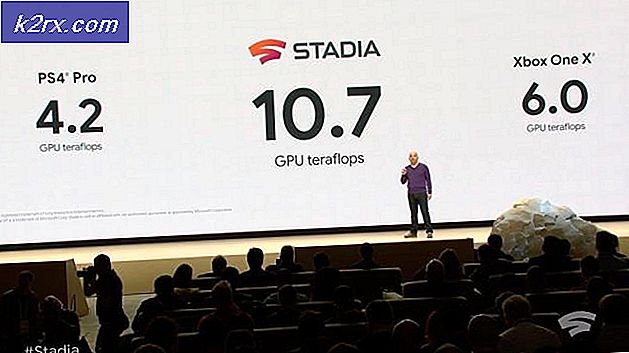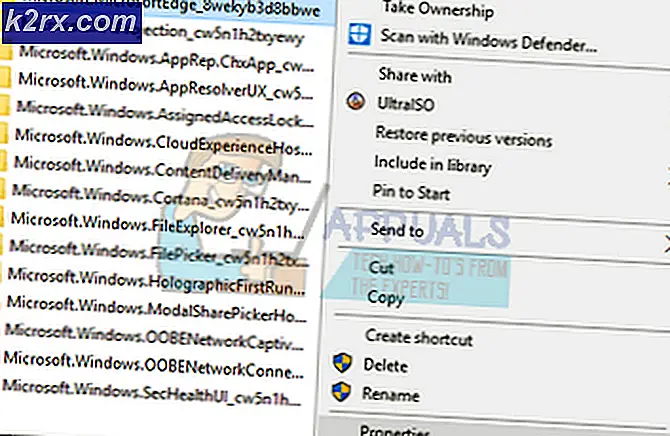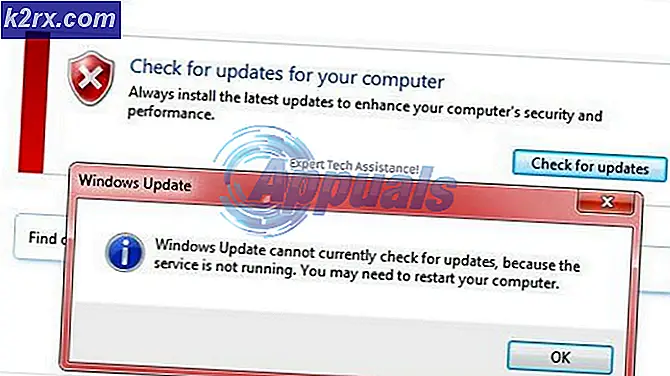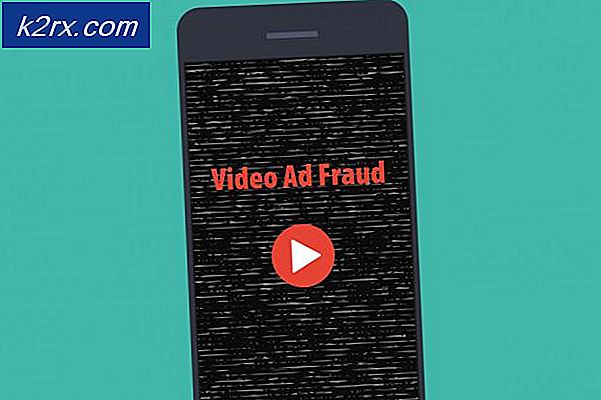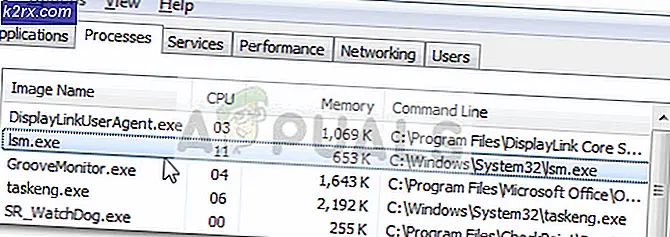Cách theo dõi Thiết bị Người dùng trên Mạng của bạn bằng Trình theo dõi Thiết bị Người dùng
Các công ty và doanh nghiệp đang trở nên phụ thuộc vào mạng hơn. Tất cả những điều này là do thế giới kỹ thuật số và mức độ hiện diện trực tuyến có thể ảnh hưởng đến doanh nghiệp của bạn. Có sự hiện diện trực tuyến thu hút người dùng từ khắp nơi trên thế giới, điều này dẫn đến việc thúc đẩy tài chính và cơ sở người dùng. Duy trì mạng từng là một công việc khó khăn trong những ngày trước vì bạn phải làm mọi thứ theo cách thủ công chứ không phải từ xa. Tuy nhiên, nhờ sự nâng cấp về công nghệ và sự phát triển của các công cụ hiện đại, tất cả đều ở phía sau chúng ta. Để duy trì mạng, bạn phải theo dõi các thiết bị đã kết nối với mạng của mình. Đây từng là một nhiệm vụ gần như bất khả thi, nhưng giờ không còn nữa.
Trình theo dõi thiết bị của người dùng là một công cụ mạng được phát triển bởi Solarwinds, một công ty của Mỹ nổi tiếng với việc sản xuất và phát triển các công cụ quản lý hệ thống và mạng cấp cao. Với Trình theo dõi thiết bị người dùng hoặc UDT, bạn có thể theo dõi các thiết bị người dùng được kết nối với hệ thống của mình. Một tính năng khác mà công cụ được biên dịch là tính năng giám sát cổng. Sử dụng UDT, bạn có thể giám sát các cổng trên mạng của mình, tức là theo dõi thông tin thời gian thực về các cổng như trạng thái của cổng, dịch vụ hoặc người dùng nào đang sử dụng cổng và hơn thế nữa. Nếu bạn muốn biết thêm về các tính năng của công cụ, vui lòng truy cập bài viết chi tiết này được xuất bản trên trang web của chúng tôi để so sánh nó với các sản phẩm tương tự khác.
Cài đặt Trình theo dõi thiết bị của người dùng
Để cài đặt Trình theo dõi thiết bị người dùng, bạn sẽ phải tải xuống Trình cài đặt Solarwinds Orion. Bạn có thể tải xuống tệp bằng cách đi tới liên kết này. Cung cấp thông tin được yêu cầu và sau đó nhấp vào 'Tiến hành tải xuống miễn phí'. Khi bạn đã tải xuống tệp, vui lòng làm theo hướng dẫn bên dưới để cài đặt công cụ:
- Chạy tệp đã tải xuống để khởi chạy Trình hướng dẫn cài đặt Orion.
- Sau khi trình hướng dẫn cài đặt tải lên, hãy chọn Trọng lượng nhẹ Cài đặt và chọn nơi bạn muốn cài đặt công cụ bằng cách nhấp vào Duyệt qua. Sau đó, nhấp vào Kế tiếp.
- Bảo đảm Trình theo dõi thiết bị của người dùng được chọn trên Các sản phẩm trang và nhấp vào Kế tiếp.
- Chờ ứng dụng chạy một vài kiểm tra hệ thống.
- Sau đó, đồng ý với các điều khoản cấp phép và nhấp vào Kế tiếp.
- Trình hướng dẫn sẽ bắt đầu tải xuống trình cài đặt cho Trình theo dõi thiết bị người dùng và sau đó cài đặt công cụ. Chờ nó hoàn thành.
- Sau khi cài đặt hoàn tất thành công, Thuật sĩ cấu hình sẽ được tải tự động. Nhấp chuột Kế tiếp.
- Trên Cài đặt dịch vụ trang, nhấp vào Kế tiếp.
- Nhấp chuột Kế tiếp một lần nữa và đợi trình hướng dẫn Cấu hình hoàn tất.
- Khi nó đã hoàn tất, hãy nhấp vào Hoàn thành.
Khám phá mạng
Với Trình theo dõi thiết bị của người dùng được cài đặt trên thiết bị của bạn, đã đến lúc bạn đăng nhập vào bảng điều khiển web và bắt đầu khám phá mạng của mình. Để thực hiện việc này, hãy làm theo các hướng dẫn dưới đây:
- Khi nhấp vào Hoàn thành trên Thuật sĩ cấu hình, bạn sẽ được nhắc Bảng điều khiển web Orion trên trình duyệt web.
- Đầu tiên, nó sẽ yêu cầu bạn tạo mật khẩu cho tài khoản quản trị. Cung cấp mật khẩu và sau đó nhấn Đi vào.
- Sau đó, đi tới Cài đặt> Khám phá mạng.
- Bây giờ, để khám phá mạng của bạn, hãy nhấp vào Thêm khám phá mới.
- Khi bạn nhấp vào đó, bạn sẽ được đưa đến Trình hướng dẫn Sonar Mạng nơi bạn có bốn lựa chọn về cách bạn muốn khám phá mạng của mình. Bạn có thể cung cấp địa chỉ IP, mạng con hoặc sử dụng Bộ điều khiển miền Active Directory. Sau khi cung cấp điều đó, hãy nhấp vào Kế tiếp.
- Trên Đại lý tab, bạn có thể chỉ cần nhấp vào Kế tiếp.
- Nhấp chuột Kế tiếp trên các trang Quản lý Cấu hình và Ảo hóa.
- Bây giờ, trên SNMP trang, nếu bạn không sử dụng bất kỳ SNMPv3 chuỗi cộng đồng, nhấp vào Tiếp theo. Trong trường hợp một trong các thiết bị của bạn sử dụng SNMPv1 hoặc là SNMPv2 chuỗi cộng đồng khác với công khai hoặc riêng tư, hãy nhấp vào Thêm thông tin đăng nhập.
- Sau đó, trên các cửa sổ , nếu bạn muốn các thiết bị Windows hỗ trợ WMI, hãy nhấp vào Thêm thông tin đăng nhập mới và sau đó cung cấp thông tin cần thiết. Nhấp chuột Kế tiếp.
- Bây giờ, hãy chọn WMI như là phương pháp bỏ phiếu nếu bạn đang khám phá Thiết bị Windows. Điều này không có nghĩa là SNMP sẽ bị bỏ qua, nó chỉ ngụ ý rằng WMI sẽ được ưu tiên. Vừa mới đi khỏi 'Thiết lập thủ công giám sát sau khi thiết bị được phát hiện'Được chọn và nhấp vào Tiếp theo.
- Đặt tên cho khám phá trên Cài đặt Khám phá và nhấp vào Tiếp theo.
- Nhấp chuột Khám phá trên Lập lịch khám phá trang để bắt đầu khám phá.
Thêm thiết bị đã khám phá
Bây giờ bạn đã phát hiện ra các thiết bị của mình bằng Trình hướng dẫn Sonar của Mạng, bạn sẽ phải thêm chúng vào công cụ Trình theo dõi Thiết bị Người dùng. Đây là cách thực hiện:
- Khi Trình hướng dẫn Sonar của Mạng đã khám phá xong mạng của bạn, bạn sẽ được nhắc một danh sách các thiết bị đã được phát hiện. Chọn thiết bị bạn muốn thêm và sau đó nhấp vào Kế tiếp.
- Chọn loại Giao diện bạn muốn theo dõi và sau đó nhấp vào Kế tiếp.
- Trên Các cổng trang, chọn các cổng bạn muốn theo dõi và nhấp vào Kế tiếp. Theo mặc định, chỉ các cổng lên được chọn.
- Lựa chọn Khối lượng và Ứng dụng các loại và sau đó nhấp vào Kế tiếp.
- Xem trước các thiết bị được nhập và sau đó nhấp vào Nhập khẩu.
- Sau khi nhập xong, hãy nhấp vào Hoàn thành trên trang Kết quả.
Chọn các nút để giám sát
Bây giờ các nút đã được thêm vào, đã đến lúc bạn chọn các nút mà bạn muốn theo dõi và bắt đầu theo dõi. Đây là cách thực hiện việc này:
- Trong thanh công cụ, nhấp vào Cài đặt> Tất cả cài đặt> Cài đặt UDT.
- Sau đó, nhấp vào Quản lý các nút.
- Bây giờ, trên Quản lý cảng trang, chọn Điểm giao từ Chỉ trình đơn thả xuống. Ngoài ra, hãy chọn ‘Các nút không theo dõi UDT' từ 'Lọc để' trình đơn thả xuống.
- Chọn các nút bạn muốn theo dõi và nhấp vào dấu ‘Giám sát Node với UDT' cái nút.
- Sau đó, điều hướng đến Trang tổng quan của tôi> Trình theo dõi thiết bị> Tóm tắt Trình theo dõi thiết bị. Các nút có thể mất một lúc để được hiển thị.